U盘格式化文件怎么恢复
分类:U盘教程 发布时间:2023-10-01 16:37:28
工具/原料:
系统版本:win10系统
品牌型号:惠普HP 暗影精灵8
软件版本:小白数据恢复V1.0
方法/步骤:
方法一:备份恢复U盘格式化后数据
如果您在格式化U盘之前,已经提前备份了数据,例如提前将U盘中的数据手动复制到电脑或其他存储设备中,那么将其复制粘贴出来即可。

方法二:使用U盘格式化数据恢复软件
如果U盘没有备份数据被格式化后,可以尝试使用U盘格式化数据恢复软件,如小白数据恢复软件来尝试找回数据。
1、我们首先在电脑上下载安装小白数据恢复软件打开,将u盘插入电脑接口,点击U盘/内存卡恢复,点击开始扫描。
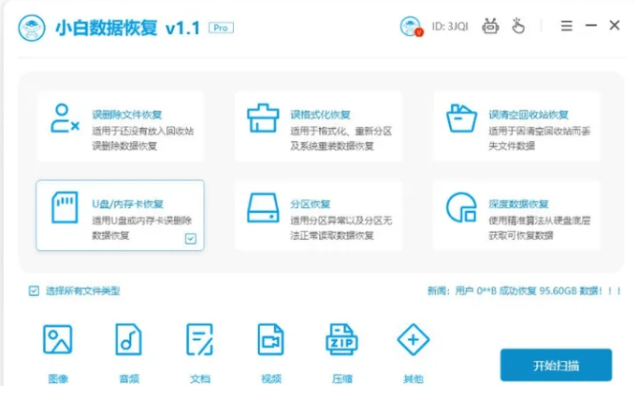
2、选好我们需要扫描的移动硬盘分区,点击开始扫描。
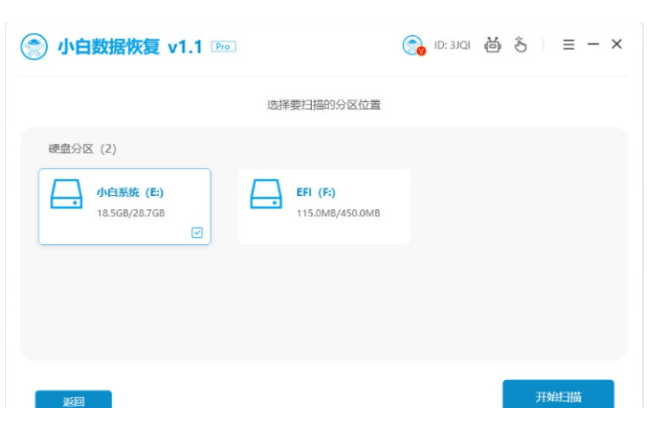
3、扫描出文件之后,勾选想要恢复的文件,点击立即恢复,耐心等待恢复。
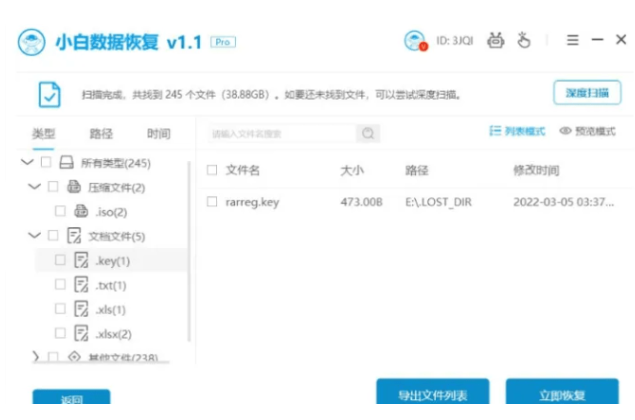
4、选好恢复数据的保存路径,点击确定按钮。
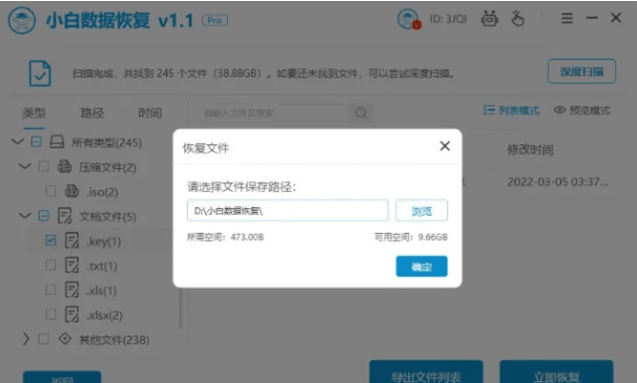 5、提示恢复成功时,点击确定按钮。
5、提示恢复成功时,点击确定按钮。
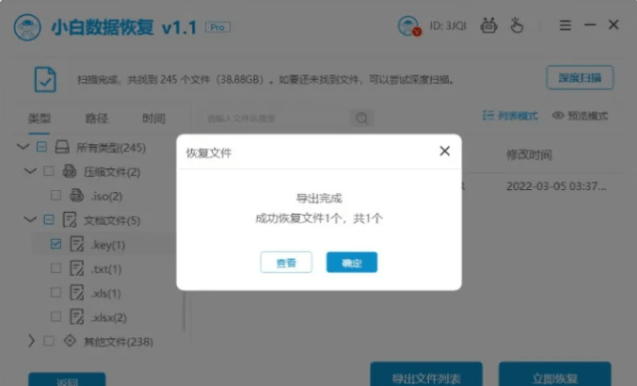 总结:上面提供了几种恢复格式化后U盘数据的方法,这些方法能够满足不同需求的使用者恢复丢失的数据。希望能够为大家提供到帮助。
总结:上面提供了几种恢复格式化后U盘数据的方法,这些方法能够满足不同需求的使用者恢复丢失的数据。希望能够为大家提供到帮助。






 立即下载
立即下载










 魔法猪一健重装系统win10
魔法猪一健重装系统win10
 装机吧重装系统win10
装机吧重装系统win10
 系统之家一键重装
系统之家一键重装
 小白重装win10
小白重装win10
 杜特门窗管家 v1.2.31 官方版 - 专业的门窗管理工具,提升您的家居安全
杜特门窗管家 v1.2.31 官方版 - 专业的门窗管理工具,提升您的家居安全 免费下载DreamPlan(房屋设计软件) v6.80,打造梦想家园
免费下载DreamPlan(房屋设计软件) v6.80,打造梦想家园 全新升级!门窗天使 v2021官方版,保护您的家居安全
全新升级!门窗天使 v2021官方版,保护您的家居安全 创想3D家居设计 v2.0.0全新升级版,打造您的梦想家居
创想3D家居设计 v2.0.0全新升级版,打造您的梦想家居 全新升级!三维家3D云设计软件v2.2.0,打造您的梦想家园!
全新升级!三维家3D云设计软件v2.2.0,打造您的梦想家园! 全新升级!Sweet Home 3D官方版v7.0.2,打造梦想家园的室内装潢设计软件
全新升级!Sweet Home 3D官方版v7.0.2,打造梦想家园的室内装潢设计软件 优化后的标题
优化后的标题 最新版躺平设
最新版躺平设 每平每屋设计
每平每屋设计 [pCon planne
[pCon planne Ehome室内设
Ehome室内设 家居设计软件
家居设计软件 微信公众号
微信公众号

 抖音号
抖音号

 联系我们
联系我们
 常见问题
常见问题



